Flex Gateway新着情報
Governance新着情報
Monitoring API ManagerRPA Builder でローカルで実行されたビジネスプロセスを RPA Manager にアップロードし、そのビジネスプロセスをテストフェーズに移動して RPA Bot で実行し、長期テストを開始できます。本番フェーズでビジネスプロセスを使用する前に、少なくとも 3 日間テストを実行します。メニューの実行にエラーが含まれる場合、ダウンロード可能な分析パッケージが RPA Manager によって生成されます。
分析パッケージでは、ワークフローをローカルで実行した場合と同じ形式で実行に関する詳細情報が提供されます。この情報を使用して、エラーを修正します。エラーまたは警告の原因となった要素は、展開可能な赤または黄色のフレームでマークされます。このフレームには、実行結果に関する詳細情報が含まれます。分析パッケージを使用して、失敗したワークフローの実行ごとにエラーを理解して修正します。同じエラーが繰り返し発生する場合は、エラーを修正し、結果の収集を再度開始します。
エラーをスローするワークフローの分析パッケージをダウンロードする手順は、次のとおりです。
RPA Manager で [プロセス管理] モジュールを開きます。
分析パッケージのダウンロードの対象であるプロセスを開きます。
テストを開始し、テストが完了するまで数分待ちます。
使用可能なテストプランがない場合は、[新規テストプランを作成] をクリックし、手順に従ってテストプランを作成します。
[更新] をクリックして、テストの実行結果を更新します。
[失敗] 列で結果数をクリックします。
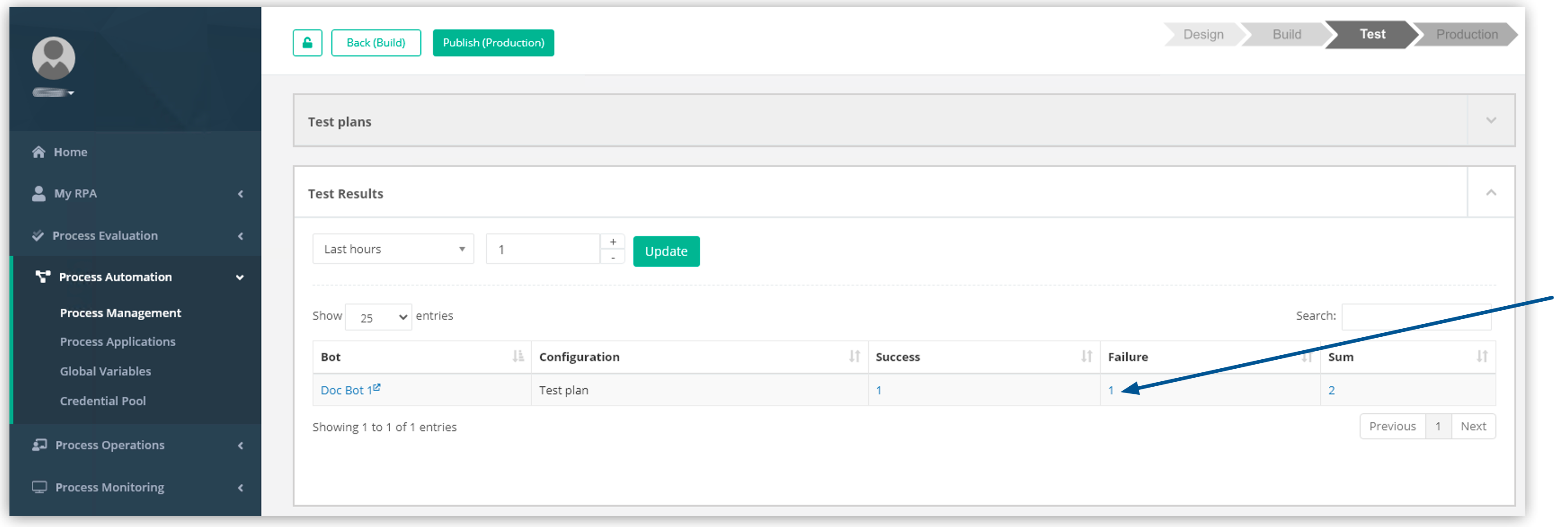 ウィンドウ]
ウィンドウ]
エラーがない場合、[失敗] 列には 0 件の結果が表示され、ダウンロードできる分析パッケージはありません。
[ダウンロード] ボタンをクリックします。
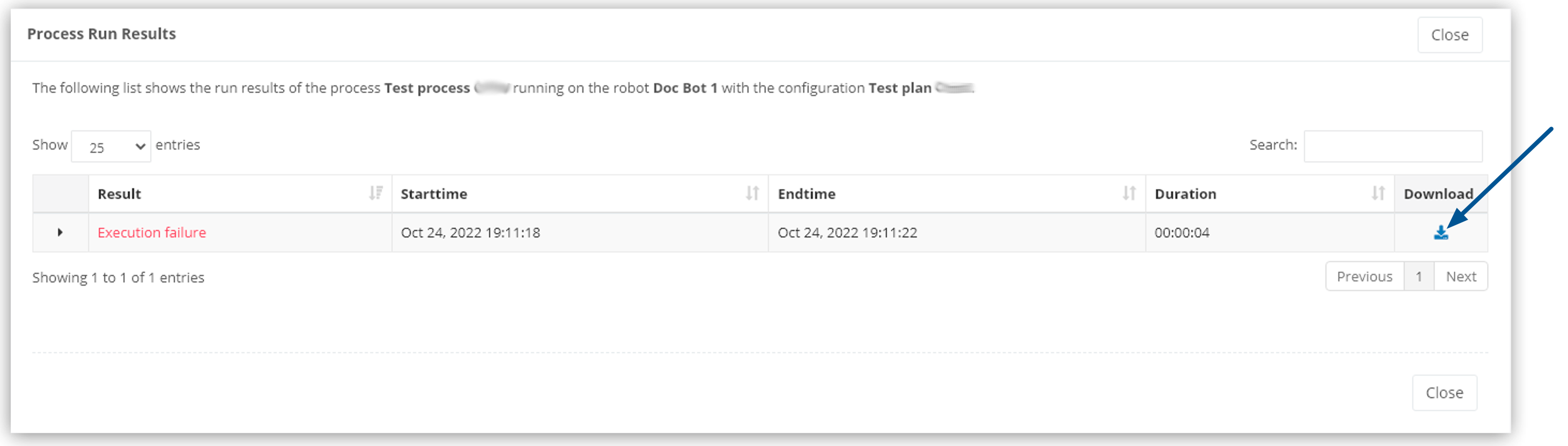
分析パッケージを読み込む手順は、次のとおりです。
RPA Builder でワークフローを開き、ワークベンチメニューを表示します。
ワークベンチメニューで 「Tools (ツール)」 をクリックします。
「Load Analysis Package (分析パッケージを読み込み)」 をクリックし、分析パッケージファイルの場所を選択します。
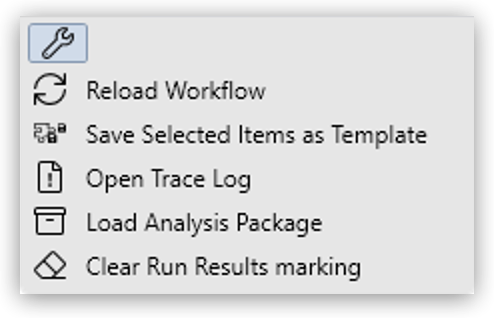
[Run Workflow (ワークフローを実行)] ボタンを使用するか F7 キーを押してローカルでワークフローを初めて開始すると、RPA Builder で custom ディレクトリが作成されます。custom ディレクトリへのパスは、C:\Users\[UserName]\Documents\MuleSoft\Cache\[Process-GUID]\[Activity- GUID]\Robot\custom\ です。
[Workflow (ワークフロー)] タブを右クリックし、[Open Workflow Location (ワークフローの場所を開く)] を選択して、C:\Users\[UserName]\Documents\MuleSoft\Cache\[Process-GUID]\[Activity- GUID]\ フォルダーを開きます。
スクリーンショットやログファイルなどの追加データをプロジェクトの custom フォルダーに保存することで、それらを分析パッケージに追加できます。エラーが発生すると、RPA Manager によってこのフォルダーのすべてのファイルが分析パッケージにまとめられます。
RPA Bot でワークフローが実行されると、分析パッケージは、ボットが実行されているマシンに保存されます。